Connector Webhook cho phép truyền tải thông tin từ Mobio đến các hệ thống bên ngoài hoặc các ứng dụng thứ ba một cách linh hoạt và nhanh chóng.
Tạo Connector Webhook
Cách 1: Truy cập vào Cài đặt Doanh nghiệp → Tích hợp dữ liệu → Data Flow.
Trên giao diện Data Flow, chọn + Thêm mới ở góc bên phải để thêm đích dữ liệu.
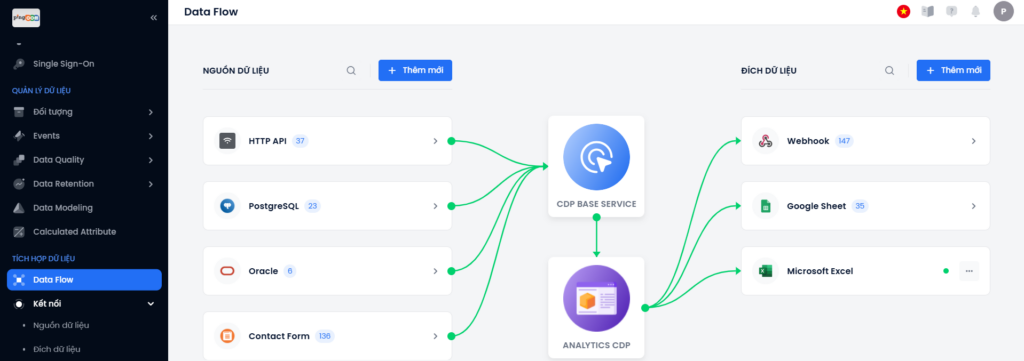
Cách 2: Cài đặt Doanh nghiệp → Tích hợp dữ liệu → Kết nối → Đích dữ liệu
Trên giao diện danh sách đích dữ liệu, chọn Thêm đích dữ liệu mới.
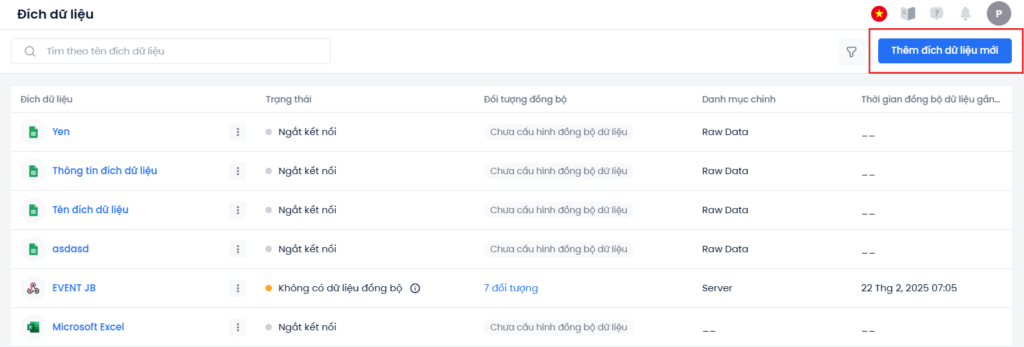
Trên giao diện cấu hình đích dữ liệu mới, chọn Connector Webhook → Tiếp tục
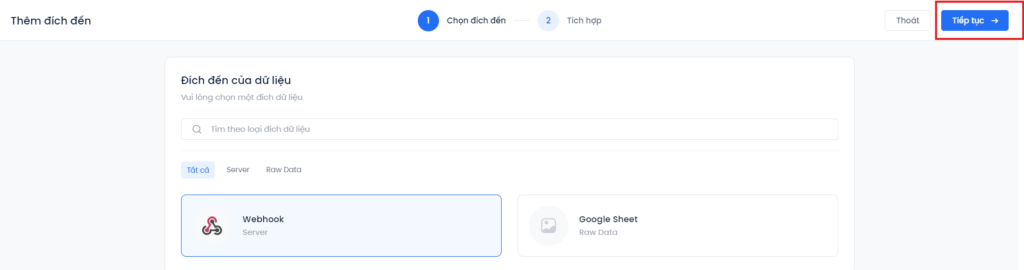
Trên giao diện tích hợp Connector Webhook, người dùng cần khai báo các thông tin sau
Khai báo thông tin đích dữ liệu
- Tên đích dữ liệu: dùng để phân biệt với các đích đến khác có cùng phương thức truyền dữ liệu qua Webhook. Hệ thống có cơ chế check trùng tên giữa các đích dữ liệu. Giới hạn tối đa là 200 ký tự
- Mô tả đích dữ liệu: không bắt buộc nhập và không có giới hạn ký tự.
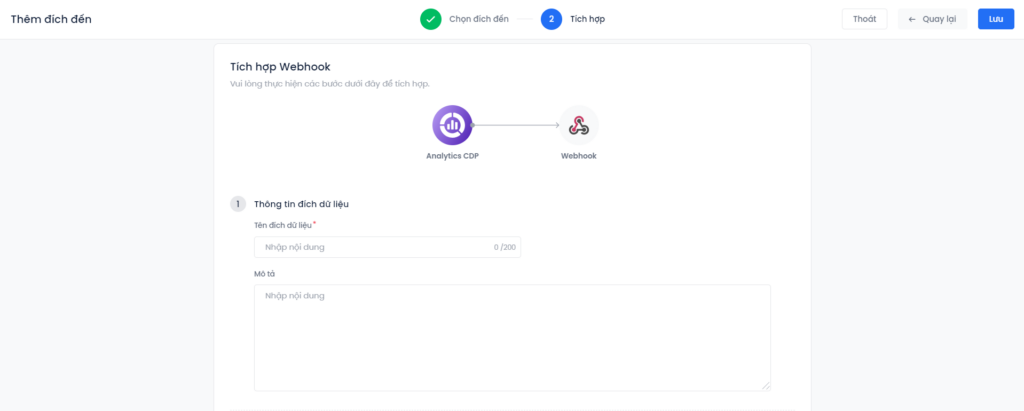
Khai báo thông tin xác thực
1. Webhook URL: đây là địa chỉ mà hệ thống Mobio sẽ gửi dữ liệu đến.
2. Application: Chọn ứng dụng để xác thực ủy quyền cho webhook. Người dùng có thể chọn từ danh sách ứng dụng đã tạo, hoặc bấm + Thêm mới để tạo ứng dụng mới
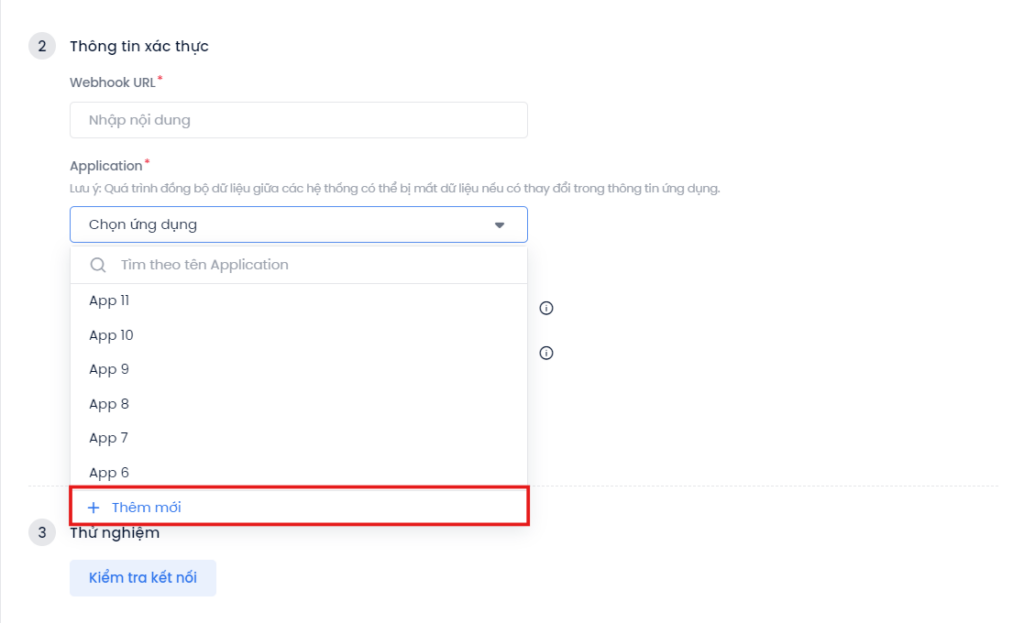
Lưu ý:
- Có thể chọn 1 ứng dụng cho nhiều connector webhook khác nhau.
- Nếu sửa ứng dụng sau khi đã lưu đích dữ liệu, có thể mất dữ liệu trong quá trình chuyển đổi ứng dụng.
3. Phương thức:
- POST: Phương thức đẩy dữ liệu từ Mobio đến webhook của doanh nghiệp.
- GET: Phương thức kiểm tra trạng thái kết nối giữa Mobio và webhook của doanh nghiệp
4. Request header:
- Header mặc định: được sinh ra bởi hệ thống Mobio, chứa thông tin chữ ký (signature) được mã hóa của phần tải dữ liệu (payload). Máy chủ nhận webhook sẽ kiểm tra chữ ký này để xác nhận tính hợp lệ của Webhook. Nếu chữ ký hợp lệ, máy chủ sẽ tiếp nhận và xử lý dữ liệu. Ngược lại, nếu chữ ký không hợp lệ, request sẽ bị bỏ qua.
- Header do user tạo: là lớp bảo mật bổ sung tùy theo nhu cầu của từng doanh nghiệp. Trước khi gửi request đến webhook, sẽ có một lớp bảo mật bổ sung để kiểm tra tính hợp lệ của key xác thực trong header; chỉ khi key này có mặt, yêu cầu mới được phép tiếp tục. Sau đó, hệ thống sẽ xác minh xem key này có phù hợp với tiêu chuẩn của doanh nghiệp hay không.
Tính năng này đảm bảo chỉ những ứng dụng được cấp phép mới có thể nhận dữ liệu, nâng cao tính bảo mật của hệ thống.
5. Request body: Mặc định là JSON
Kiểm tra kết nối webhook
Bấm Kiểm tra kết nối để gọi tới đích dữ liệu với các thông tin đã khai báo.
- Thành công: Mã response 200 – OK.
- Thất bại: Mã response trả về sẽ tùy thuộc vào loại lỗi.
Sau khi kết nối thành công, bấm Lưu để hoàn thành tạo đích dữ liệu.
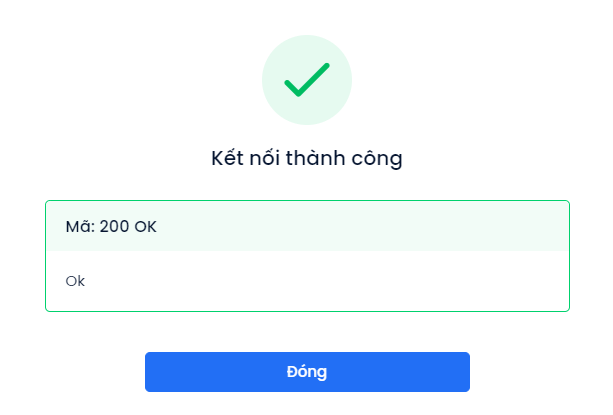
Cấu hình đồng bộ dữ liệu qua Webhook
Sau khi tích hợp thành công, người cùng cần cấu hình đồng bộ dữ liệu để:
- Xác định loại dữ liệu được đồng bộ.
- Lên lịch đồng bộ dữ liệu.
Có 3 cách để truy cập vào giao diện cấu hình đồng bộ dữ liệu:
Cách 1: Truy cập vào Cài đặt Doanh nghiệp → Tích hợp dữ liệu → Data Flow.
Trên giao diện Data Flow, bấm chọn Connector Webhook để hiển thị danh sách các Connector Webhook đã tạo.
Bấm vào biểu tượng dấu ba chấm cạnh Connector → Chọn Quy tắc đồng bộ dữ liệu.
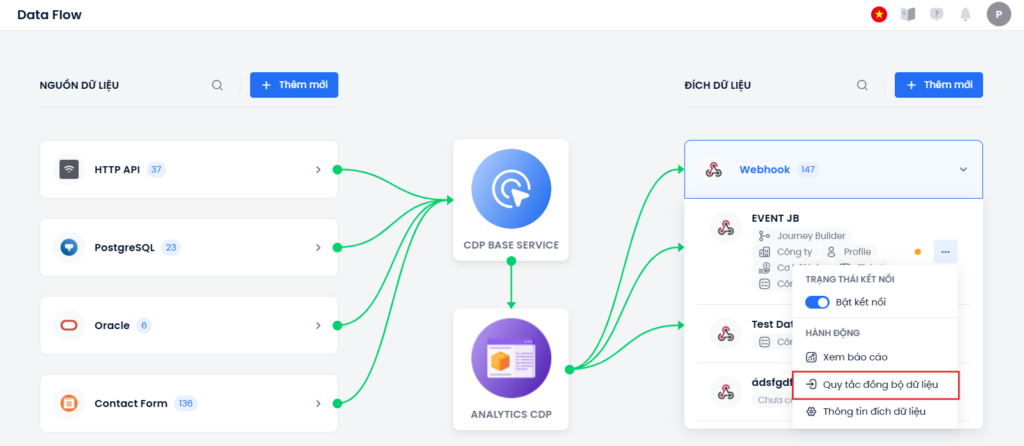
Cách 2: Truy cập vào Cài đặt Doanh nghiệp → Tích hợp dữ liệu → Kết nối → Đích dữ liệu
Trên giao diện danh sách đích dữ liệu, bấm vào biểu tượng dấu ba chấm cạnh Connector → Chọn Quy tắc đồng bộ dữ liệu.
Trên giao diện Quy tắc đồng bộ dữ liệu, bấm vào Cấu hình đồng bộ dữ liệu để sửa cấu hình.
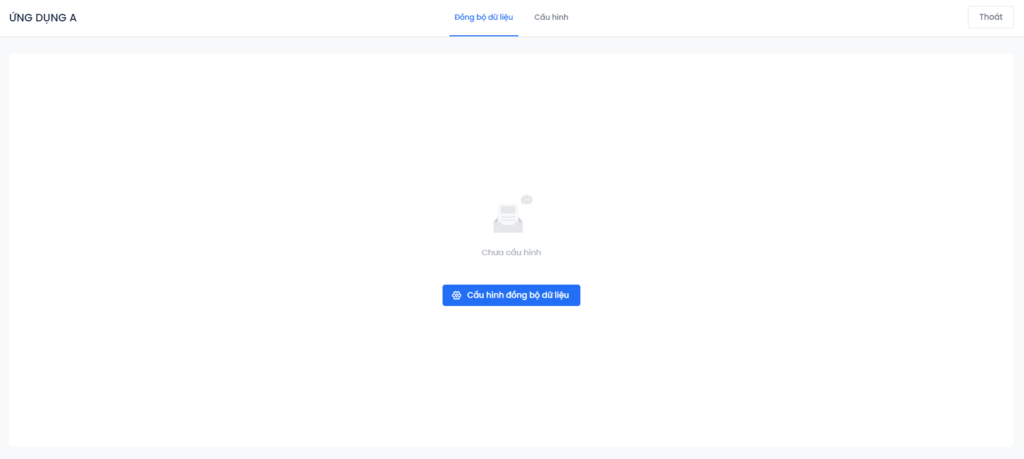
- Chọn đối tượng đồng bộ dữ liệu.
- Mỗi đối tượng có 1 danh sách event tương ứng. Trong mỗi đối tượng, chọn event mong muốn đồng bộ.
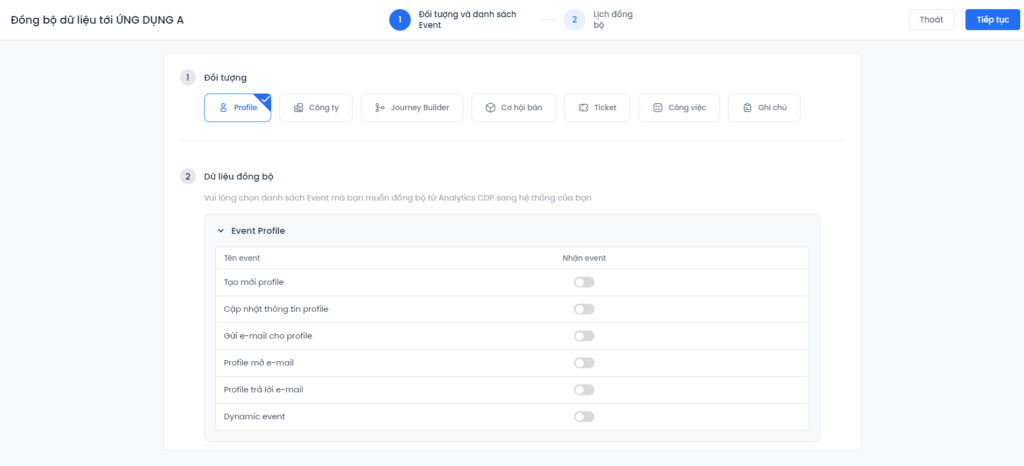
Di chuột vào từng event, người dùng có thể:
- Bấm vào biểu tượng con mắt để xem dữ liệu mẫu dang JSON của event.
- Bấm vào biểu tượng gửi để gửi thử nghiệm, kiểm tra khả năng nhận event của Webhook. Mobio sẽ gửi 1 request qua webhook với thông tin header như đã cấu hình và body là dữ liệu mẫu.
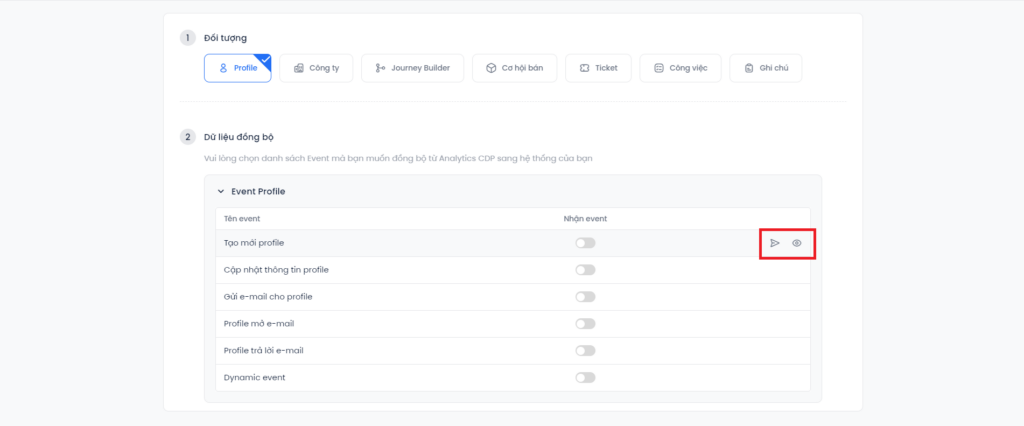
Lưu ý:
- Người dùng có thể chọn nhiều đối tượng để đồng bộ.
- Sau khi lưu cấu hình 30 phút, hệ thống mới xuất danh sách dữ liệu tương ứng.
Sau khi toàn tất đăng ký event, bấm Tiếp tục để chuyển sang cấu hình lịch đồng bộ.
Cấu hình lịch đồng bộ
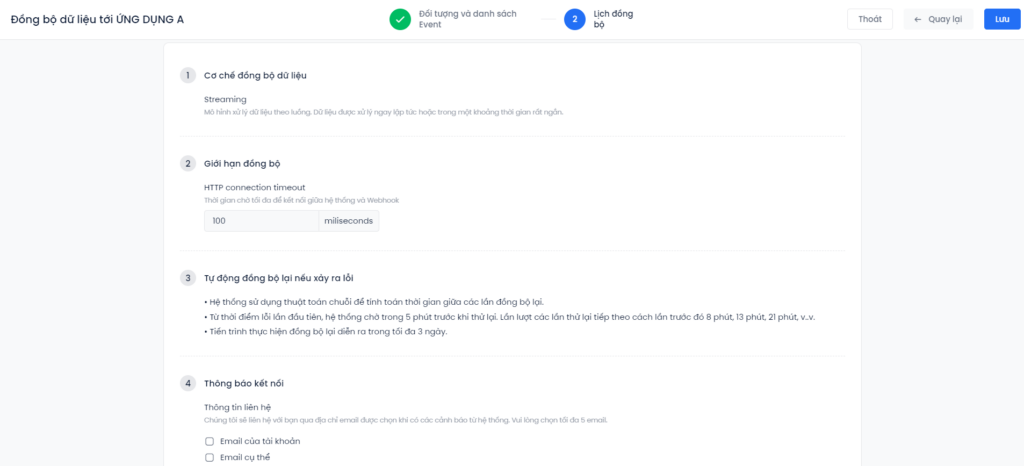
- Cơ chế đồng bộ dữ liệu: mặc định là Streaming
- Giới hạn đồng bộ: là giới hạn thời gian chờ để kết nối giữa hệ thống và đích đến, mặc định là 100 mili giây/request.
- Tự động đồng bộ lại nếu xảy ra lỗi.
- Cấu hình thông báo kết nối: người dùng lựa chọn 1 trong 2, hoặc cả 2 cấu hình sau:
- Gửi thông báo qua email của user: chọn từ danh sách user trên hệ thống. Người dùng có thể chọn nhiều user nhận thông báo.
- Gửi thông báo qua email bất kỳ: điền thông tin email nhận thông báo. Người dùng có thể nhập nhiều địa chỉ email nhận thông báo.
- Tần suất kiểm tra kết nối: mặc định là 10 phút/lần.
- Số lần thông báo tối đa: mặc định là 6 lần.
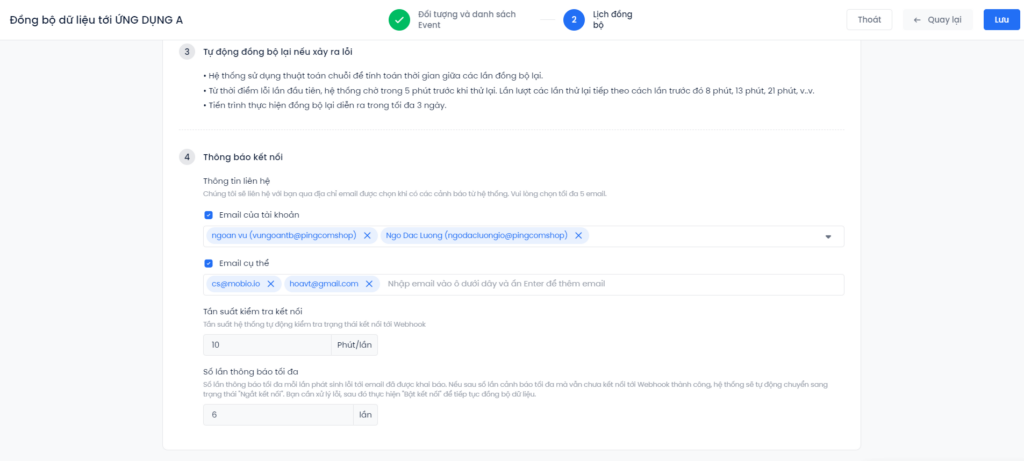
Sau khi hoàn tất, bấm Lưu để kết thúc cấu hình lịch đồng bộ.

